Snagit 2018 Review Mitä uutta version 13 jälkeen

TechSmith Snagit on suosikki kuvakaappaus- ja kuvankäsittelyohjelmistomme. Tutustu Snagit 2018:n uusiin ominaisuuksiin!
Kaikissa Office 2010 -sovelluksissa on yhteinen navigointijärjestelmä nimeltä Ribbon, joka on välilehtipalkki sovellusikkunan yläosassa. Jokainen välilehti on kuin painikkeiden sivu. Voit työskennellä nauhalla napsauttamalla eri välilehtiä, jolloin pääset käyttämään painikkeita ja ominaisuuksia. Välilehden painikkeet on järjestetty ryhmiin.

Jokaisella Office-sovelluksella on joukko välilehtiä sen suorittamia tehtäviä varten. Esimerkiksi Wordissa on Postitukset-välilehti, joka sisältää komennot yhdistämistä varten. Excelissä on Kaavat-välilehti, joka sisältää komennot laskutoimituksia varten.
Saatat löytää välilehtiä, jotka on lisätty kolmannen osapuolen (ei Microsoftin) ohjelmistolla. Jos sinulla on esimerkiksi asennettuna Adobe Acrobat -niminen ohjelma, jokaisessa Office-sovelluksessa voi olla Acrobat-välilehti.
Välilehtien painikkeet ja säätimet toimivat eri tavoin:
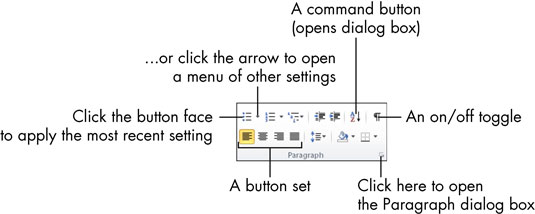
Päälle/pois-kytkimet: Kun painike on valittuna (se muuttuu oranssiksi), ominaisuus on päällä. Joka kerta kun napsautat painiketta, se kytkeytyy päälle ja pois päältä.
Komentopainikkeet: Kun napsautat painiketta, komento suoritetaan. Jos napsautat komentopainiketta uudelleen, komento toistuu.
Yhdistetyt painikesarjat: Yhdistetyissä painikesarjoissa painikkeen valitseminen peruuttaa (peruuttaa) sarjan edellisen valinnan.
Valikkopainikkeet: Painikkeet, joissa on nuolet, avaavat valikoita tai väripaletteja.
Voit siirtää hiiren osoittimen painikkeen päälle nähdäksesi ponnahdusikkunan, jota kutsutaan ScreenTipiksi ja joka kertoo painikkeen nimen ja/tai tarkoituksen.
Joillakin nuolia sisältävillä painikkeilla voit avata valikon tai paletin napsauttamalla mitä tahansa painikkeen edessä - suoraan nuolta tai ei. Muiden kohdalla painikkeen etupuoli ja nuoli ovat erillisiä napsautettavia alueita. Nuolen napsauttaminen avaa valikon, mutta painikkeen etupuolen napsauttaminen ottaa käyttöön valikosta viimeksi valitun asetuksen.
Voit selvittää kahden valikkopainikkeen välisen eron osoittamalla hiiren painiketta. Jos näet ohuen viivan, joka erottaa nuolen painikkeen pinnasta, se on tyyppi, jossa sinun on napsautettava suoraan nuolta päästäksesi valikkoon. Jos erotinviivaa ei ole, voit napsauttaa mitä tahansa painikkeen kohtaa.
Monen ryhmän oikeassa alakulmassa on pieni neliö nuolella. Napsauttamalla tätä painiketta avautuu kyseiseen ryhmään liittyvä valintaikkuna. Valintaikkuna sisältää säätimet jokaiselle kyseisen ryhmän painikkeelle sekä muita vaihtoehtoja, jotka eivät ole käytettävissä nauhassa.
Nauhan oikeassa reunassa on kysymysmerkkipainike, Ohje-painike. Voit avata avaamasi sovelluksen ohjejärjestelmän milloin tahansa napsauttamalla Ohjetta.
Kun muutat sovelluksen ikkunan kokoa niin, että ikkuna on normaalia kapeampi, tai kun suoritat sovelluksen tietokoneessa, jossa on matalaresoluutioiset videoasetukset, nauhan säätimet pakkaavat. Jotkin ryhmät muuttuvat yksittäisiksi painikkeiksi, joissa on pudotusluettelot, joiden avulla pääset ryhmän yksittäisiin säätimiin.
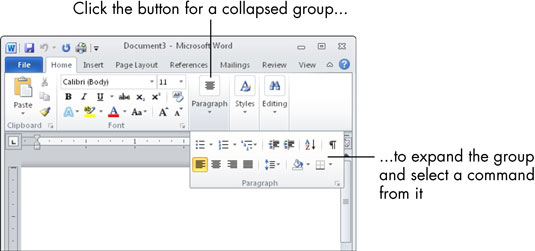
Nauhan pääosan yläpuolella on pikatyökalupalkki. Voit lisätä painikkeita usein käytettyihin komentoihin täällä. Lisää painike napsauttamalla hiiren kakkospainikkeella mitä tahansa säädintä missä tahansa välilehdessä ja valitsemalla Lisää pikatyökalupalkkiin. Voit muuttaa pikatyökalupalkin sijaintia napsauttamalla sitä hiiren kakkospainikkeella ja valitsemalla Näytä pikatyökalurivi nauhan alla (tai yläpuolella, jos se on jo alla).
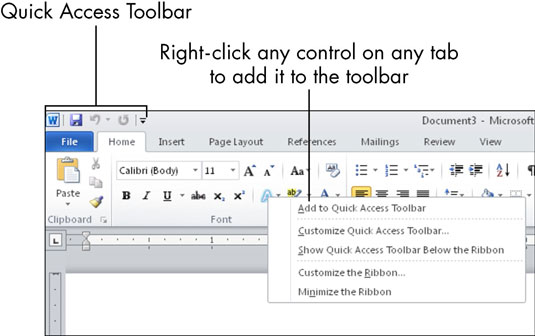
TechSmith Snagit on suosikki kuvakaappaus- ja kuvankäsittelyohjelmistomme. Tutustu Snagit 2018:n uusiin ominaisuuksiin!
Haluatko luoda kaavioita tai vuokaavioita etkä halua asentaa ylimääräisiä ohjelmistoja? Tässä on luettelo online-kaavion työkaluista.
Talo täynnä langattomasti yhdistettyjä laitteita ja suoratoistopalveluita, kuten Spotify, on hienoa, kunnes asiat eivät toimi ja löydät mielenkiintoisia ratkaisuja.
NVMe M.2 SSD on uusin tietokoneen kiintolevyteknologia. Mikä se on ja kuinka nopea se on verrattuna vanhoihin kiintolevyihin ja SSD-levyihin?
Sonos on juuri toimiva äänentoistoratkaisu alkaen 400 dollarista kahdelle kaiuttimelle. Mutta oikealla asetuksella AirPlay voi olla ilmaista. Tarkastellaan yksityiskohtia.
Google Backup and Sync on uusi sovellus, joka synkronoidaan Kuviin ja Driveen. Lue eteenpäin nähdäksesi, kuinka se kohtaa OneDriven, Dropboxin, Backblazen ja Crashplanin.
MyIPTV on kaapelin katkaisupalvelu, joka käyttää SOPlayer-sovellusta useille alustoille ja tarjoaa televisiota, elokuvia ja muita mediamuotoja maksulliseen
Logitech julkaisi äskettäin valaistun olohuoneen näppäimistönsä K830:n, joka on tarkoitettu kodin viihdekumppaniksi. Tässä arviomme yksiköstä.
Tässä on katsaus CloudHQ:lle hiljattain julkaistuun päivitykseen ja sen toimintaan. Lue lisää saadaksesi lisätietoja.
OnePlus 6T on huippuluokan lippulaivalaatuinen Android-puhelin, joka myydään alennettuun hintaan verrattuna Apple iPhoneen, Google Pixel 3:een tai Samsung Galaxy S9:ään.








